Мы используем файлы cookie для обеспечения наилучшего взаимодействия с сайтом.
- Экспорт в STL
Экспорт в STL
Для создания трёхмерных объектов методом печати на 3D-принтере необходимо использовать специальные файлы в формате STL. Мы также принимаем файлы в других форматах, таких как STP, STEP, IGS и OBJ, но они автоматически конвертируются в STL.
Чтобы избежать возможных ошибок и изменений модели при конвертации, рекомендуется сразу отправлять файл в формате STL. В этой статье мы расскажем, как экспортировать или конвертировать вашу 3D-модель в формат STL в популярных программах для 3D-моделирования.
Обратите внимание, что модели должны быть созданы с учётом требований для 3D-печати.
При выборе между ASCII и Binary STL рекомендуется выбрать Binary, так как размер файла будет меньше. Обычно достаточно размера до 20 МБ.
После экспорта рекомендуется просмотреть модель в одной из программ для просмотра STL, таких как viewstl, Autodesk 123D Make или 3DViewerOnline, чтобы убедиться в корректности экспорта.
Как экспортировать STL для 3D печати из Autodesk AutoCAD:
Экспорт в формат STL возможен только для цельных (замкнутых) 3D объектов
* Введите в командной строке DISPSILH и установите параметр DISPSILH - 1.
* Введите в командной строке ISOLINES и установите параметр ISOLINES - 0.
* Введите в командной строке FACETRES и установите параметр FACETRES - 10.
* Переместите объект экспорта в положительный октант (все 3 координаты: X-Y-Z должны быть положительными).
* Выберите объект экспорта и введите в командной строке STLOUT (Для файлов AutoCAD Desktop - AMSTLOUT). Расширение .stl.
* Выберите место, введите имя и сохраните файл.
Как экспортировать STL для 3D печати из Autodesk 3D Studio MAX:
* В первую очередь Вам нужно объединить все нормали и сделать их положительными. В графе Surface properties нажмите Unify и убедитесь в правильном положении нормалей.
* Удалите лишние вершины. Выберите все вершины и в меню Edit Mesh выберите Weld.
* Проверьте модель. Запустите команду STL check из Modifier list. Если в модели есть ошибки, она может не экспортироваться правильно. Для проверки нужно выйти из режима редактирования.
* File > Export>выберите тип файла “StereoLitho [*.STL]”
* Введите имя файла и место сохранения
* Выберите тип файла Binary и сохраните файл
Как экспортировать STL для 3D печати из Autodesk Inventor:
* File > Save as > Save Copy as
* Выберите формат STL
* Назначьте имя сохраняемому файлу
* Формат Binary
* Выберите inch (дюймы) или mm (милиметры). Последнее предпочтительно. во избежании путаницы
* Выберите высокое разрешение (Resolution > High)
* Нажмите кнопку сохранить
Как экспортировать STL для 3D печати из Blender:
* File> Export > STL
* Назначьте имя сохраняемому файлу
* Выберите место сохранения
* Нажмите кнопку сохранить (экспортировать STL)
Как экспортировать STL для 3D печати из Catia:
* Для того, чтобы экспортировать всю сборку, как единый файл STL, Вам нужно будет сделать следующее:
* Выберите всю ветку файлов целиком
* Tools >Generate CATPart from product
* Назначьте имя
* Объедените все объемы отдельных файлов в один объем, не проверяя.
* Нажмите Ок
* Точность (разрешение), файла STL соответствовать точности настроек рабочего окна
* Tools > Options > General > Display
* Выберите вкладку Performance
* В графе 3D accuracy выберите Fixed
* Установите параметр на 0.02mm (.0008in)
* Установите параметр Curve accuracy на 0.2
* File > Save As
* Назначьте имя сохраняемому файлу
* Выберите формат STL
* Нажмите кнопку сохранить
Как экспортировать STL для 3D печати из Google Sketchup:
* Google Sketchup не может сохранять в STL без установки специального плагина (например здесь)
* После установки расширения формат STL будет поддерживаться как для экспорта так и для импорта
* Выберите объект (без выбора будет экспортирована вся модель)
* File> Export > STL
* Назначьте имя сохраняемому файлу
* Нажмите кнопку сохранить
Как экспортировать STL для 3D печати из Rhino:
* File > Save As
* Выберите формат STL
* Назначьте имя сохраняемому файлу
* Сохранить
* В окне STL Mesh Export Options значение Enter Tolerance установите 0.02 мм (0.0008 inch), нажмите OK.
* Выберите тип Binary
* Снимите галочку с параметра Uncheck Export Open Objects
* Ok
Как экспортировать STL для 3D печати из Solidworks:
* Tools > Options > Export или File > Save As
* Выберите формат STL
* Откройте Options
* Выберите формат Binary
* Выберите хорошее разрешение (Resolution > Fine >Ok)
* Назначьте имя сохраняемому файлу
* Нажмите кнопку сохранить
Как экспортировать STL для 3D печати из Solid Edge:
* File > Save As
* Выберите формат STL
* Откройте Options
* Conversion Tolerance установите 0.0254 мм (0.001 inch)
* Surface Plane Angle установите 45.00
* Сохраните файл
Как экспортировать STL для 3D печати из Pro Engineer:
* File > Export > Model
* Выберите формат STL
* Установите стандартную систему координат Coordinate System Standard
* Установите Chord Height 0
* Установите Angle Control 1
* Сохраните файл
Как экспортировать STL для 3D печати из ZBRUSH:
* Для конвертации Вам понадобиться установить плагин, например 3D Print Hub
* После установки плагина необходимо убедиться, что Ваша модель PolyMesh 3D
* Выберите модель ZPlugin >3D Print Hub
* Нажмите Update Size Ratios, появиться окно с несколькими вариантами размеров рабочего поля, выберите тот, который подходит Вам.
* Выберите мм или дюймы (inch)
* Выберите 1 координату для определения размера объекта для экспорта
* В графе Export options выберите то. что хотите экспортировать (все объекты, видимые объекты или выбранные объекты)
* Выберите формат STL
* Сохраните файл
Как экспортировать STL для 3D печати из Maya:
* Напрямую STL из Maya экспортировать нельзя, однако можно экспортировать формат OBJ (используя плагин), который так же подойдет для 3д печати.
* В первую очередь убедитесь, что модель имеет замкнутый объем (watertight) без дыр, и все нормали "смотрят" в одном направлении
* Windows > Settings/Preferences > Plug-in Manager
* В Plug-in Manager найдите OBJExport и убедитесь что плагин загружен, поставьте галочку для автоматической загрузки
* Убедившись в загрузке нажмите Refresh и закройте окно
* Выберите файл для экспорта
* File > Export Selection
* В появившимся окне выберите тип файла и прокрутите до OBJexport
- * Нажмите Export Selection
3DDetail
Ltybc
Свяжитесь с нами, мы с радостью ответим на ваши вопросы
Телефон: 8 (937) 078 07 08
Почта: 3ddetailsupp0rt@gmail.com
Почта: 3ddetailsupp0rt@gmail.com
Следите за нами в социальных сетях:

